修复 AirPods 麦克风不工作的有效解决方案 [2023]
 发布者 欧丽莎 / 18年2022月09日00:XNUMX
发布者 欧丽莎 / 18年2022月09日00:XNUMX Apple 的 AirPods 是当今最常用的耳机之一。 这些 AirPods 是无线蓝牙耳塞,内置功能麦克风,用户可以通过 Hey Siri 拨打电话和进行语音控制,消除背景噪音等。尽管用户友好且无线,但这并不意味着它们总是来没有什么问题。 通常,用户对其麦克风有疑问,主要是因为它在重要会议或通话期间无法正常工作。
如果您遇到同样的问题,请不要惊慌。 在这篇文章中,我们将向您展示可用于修复 AirPods 上的麦克风无法正常工作的最简单和最有效的解决方案。
![修复 AirPods 麦克风不工作的有效解决方案 [2023]](https://www.fonelab.com/images/ios-system-recovery/airpods-microphone-not-working.jpg)

指南清单
第 1 部分。 为什么 Apple AirPods 麦克风不工作?
在解决问题之前,您应该首先了解可能导致 AirPods 上的麦克风无法工作的原因。 请参阅以下内容,了解您的 Airpods 麦克风突然无法正常工作的原因。
- 设置问题:检查设置或对设置进行细微更改非常重要,这样您的 AirPods 麦克风可能会再次工作。 大多数用户倾向于对此犯错误。
- AirPods 未充满电:如果您的 AirPods 麦克风无法正常工作,可能是因为您的 AirPods 电池没电了。
- 污垢颗粒:您的 AirPods 也可能在进行清洁、冒险郊游等活动时积聚灰尘。也可能是因为您的 AirPod 掉了。 所以,污垢一直在你的 AirPods 麦克风周围。
- 连接/配对问题:虽然蓝牙现在仍在工作,并且 AirPods 使用它来配对并连接到用户的设备,但它并不是一个完美的功能。 总会有它变得不稳定的情况。
- 损坏和机械问题:这可能是您的 AirPods 麦克风最严重的问题。 而用户不想听到的术语是“你的 AirPods 坏了或损坏了”。 但幸运的是,这个问题很少发生,因为老式耳塞或苹果的产品坚固耐用且使用时间长。
在了解了导致您的 AirPods 麦克风无法工作的原因后,您可以尝试给定的修复程序来解决您的问题。 转到这篇文章的下一部分。
FoneLab使您可以将iPhone / iPad / iPod从DFU模式,恢复模式,Apple徽标,耳机模式等修复到正常状态而不会丢失数据。
- 修复禁用的iOS系统问题。
- 从禁用的iOS设备中提取数据,而不会丢失数据。
- 它是安全且易于使用的。
第 2 部分。 修复麦克风在 AirPods 上不起作用的最佳解决方案
有几个问题确实可以让你的 AirPods 麦克风停止工作。 我们讨论的技巧不一定需要全部完成。 阅读它们并选择最适合您解决问题的解决方案。 但是,如果您尝试的方法不起作用,请尝试另一种方法。 此外,我们分享了许多您可以使用的技术。
解决方案 1. 将 AirPods 重新连接到设备
有时,如果您的设备或 AirPods 连接到其他蓝牙设备,您不会注意到它没有尝试连接到您选择的设备。 结果,您想知道为什么您的 AirPods 不工作。 大多数时候,这个简单的技巧可以解决你的 AirPods 的一百万个问题。
要重新连接您的 AirPods,请按照以下步骤操作:
在您的 Apple 设备上关闭并再次打开蓝牙。
然后,在名单上 我的设备,选择您的 AirPod 的名称。
最后,等到它连接上,然后尝试您的 AirPod 麦克风是否再次工作。
解决方案 2. 清洁 AirPod 麦克风
清洁 AirPod 非常重要。 为此,请用干棉签清洁 AirPod 的麦克风。 还建议不时在扬声器网格上执行此操作,以确保流畅的聆听体验。 但是,请始终记住,清洁时必须轻柔。
解决方案 3. 为 AirPods 充电
在使用您的 AirPods 之前,您必须确保它已充满电或电量充足。 否则,您肯定无法使用它及其麦克风。 大多数情况下,AirPods 行为怪异或怪异的原因可能是因为它们的电池几乎没电了。 在充电时,请确保您选择了正确的适配器和电缆。
解决方案 4. 检查蓝牙设置
设置功能对每个移动设备都至关重要。 事实上,用户往往会在设备出现问题时查看设置。 有了它,你还可以在那里检查和修复你的 AirPods 麦克风。 为此,请转到设备的设置 > 蓝牙。 然后,在列表中找到您的 Airdrop 名称,然后点击右侧的信息图标。 最后,选择麦克风并根据可用选项选择右或左。check-bluetooth-microphone-settings.jpg
解决方案 5. 重启设备
有时,AirPods 并不是真正的错。 您尝试连接到 Android 的设备可能是罪魁祸首,您是否因未知原因无法使用它。 因此,重新启动设备可能是将设备恢复到正常状态的最快方法。 现在,要重新启动设备,请按住电源按钮和两个音量按钮中的任何一个。 出现滑块时,将其滑动到关机。 等待几分钟,让您的设备完全关闭并让屏幕变黑。
FoneLab使您可以将iPhone / iPad / iPod从DFU模式,恢复模式,Apple徽标,耳机模式等修复到正常状态而不会丢失数据。
- 修复禁用的iOS系统问题。
- 从禁用的iOS设备中提取数据,而不会丢失数据。
- 它是安全且易于使用的。
解决方案 6. 重置 AirPods
要解决此问题,您还可以尝试重置您的 iPad 并查看是否发生了问题。 以下是重置 AirPods 的方法。
首先,忘记或取消设备上的 AirPods 配对。
将 AirPods 取消配对后,将其放入充电盒中并继续打开导线。
然后,按住 设置 AirPods 充电盒上的按钮。 转动状态指示灯呈琥珀色闪烁,然后呈白色闪烁。 您的 AirPod 已重置。
最后,完成后,您的 AirPods 已重置。 现在尝试再次连接您的 AirPods,看看您的设备是否发现问题已经消失。
解决方案 7. 更新 AirPods 固件
如果上述方法均无效,您还可以尝试更新您的 AirPods 固件。 过时的固件也可能导致 AirPods 麦克风无法正常工作。 因此,请确保您已对其进行了更新。 为此,首先,通过转到“设置”>“通用”>“关于”>“AirPods”来检查它是否在您的 iPhone 上更新。 如果您发现它是过期版本,只需将 AirPods 连接到充电电源并将其放在 Apple 设备旁边即可更新固件,并且它必须连接到互联网。 最后,在 30 分钟后重新检查它,它们应该已经更新了。 就是这样!
解决方案 8. FoneLab iOS 系统恢复
在执行了上面的所有方法并且对您没有任何效果之后,最后的手段,但您可以用来安全有效地修复 AirPods 麦克风的最佳工具是 FoneLab iOS系统恢复. 该程序允许用户专业和有效地解决您的 iOS 系统几乎所有类型的问题,以使其恢复到原来的性能和功能。 它还提供了两种 iOS 系统恢复模式: 标准模式和高级模式.
FoneLab使您可以将iPhone / iPad / iPod从DFU模式,恢复模式,Apple徽标,耳机模式等修复到正常状态而不会丢失数据。
- 修复禁用的iOS系统问题。
- 从禁用的iOS设备中提取数据,而不会丢失数据。
- 它是安全且易于使用的。
标准模式使您能够修复您的 iOS 设备而不会丢失任何数据,而高级模式将删除所有数据但将您的设备恢复到其原始设计。 现在,您如何使用此工具修复您的 AirPods 麦克风无法正常工作? 这是您可以遵循的教程。
如何修复麦克风无法与 FoneLab iOS 系统恢复一起使用的步骤:
首先,免费下载并运行 FoneLab iOS系统恢复 在你的电脑上
之后,使用 USB 数据线将您的设备插入计算机。 然后,在工具的主界面上,选择 iOS系统恢复 选项,然后单击 Start 开始 按钮。

接下来,在下一个窗口中,您可以开始为您的 AirPods 选择修复模式,了解您应该采取的方法。

选择完维修类型后,点击确认您的决定 确认 下面的按钮。 最后,当这个过程完成后,重新启动你的 AirPod 设备,连接到你的 iOS 设备,看看它现在是否可以工作。 你有它!
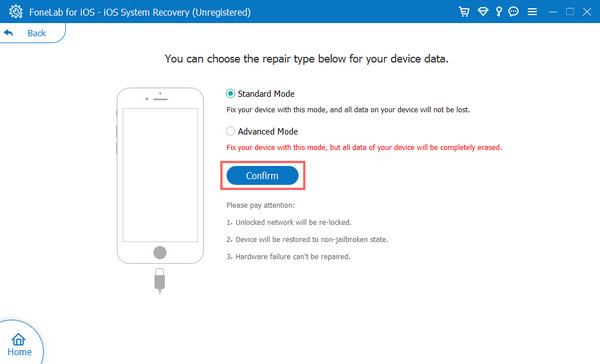
这是怎么了 FoneLab iOS系统恢复 适用于您的 iOS 设备问题。 每当您的 iOS 系统或 AirPods 出现问题时,您都不知道如何解决它们。 该工具也是满足您需求的最推荐程序。
FoneLab使您可以将iPhone / iPad / iPod从DFU模式,恢复模式,Apple徽标,耳机模式等修复到正常状态而不会丢失数据。
- 修复禁用的iOS系统问题。
- 从禁用的iOS设备中提取数据,而不会丢失数据。
- 它是安全且易于使用的。
第 3 部分。有关麦克风在 AirPods 上不工作的常见问题解答
1. 为什么我的 AirPods 麦克风无法接听电话?
如果您的 AirPods 麦克风无法正常工作,那么它确实无法在任何应用程序或您设备上使用麦克风的部分上正常工作,并且有许多可能的原因会导致此问题。 从上面查看这篇文章中列出的原因。
2、AirPods的使用寿命是多久?
基于电池的 AirPod 的预期寿命是最好的,大约使用 2 年。 直到电池退化,您仍然可以在 2 年内尽可能多地使用它。
总而言之,这些是您问题“我的 AirPods 麦克风不工作?”的完整答案。 您始终可以依赖本文中给出的解决方案。 然而,您可以用来解决 AirPods 麦克风问题的最推荐方法是 FoneLab iOS系统恢复. 事实上,它将符合您的要求和期望。
此外,我们很乐意听取您的任何意见。 只需在下面的评论部分给我们留言或部分。
FoneLab使您可以将iPhone / iPad / iPod从DFU模式,恢复模式,Apple徽标,耳机模式等修复到正常状态而不会丢失数据。
- 修复禁用的iOS系统问题。
- 从禁用的iOS设备中提取数据,而不会丢失数据。
- 它是安全且易于使用的。
